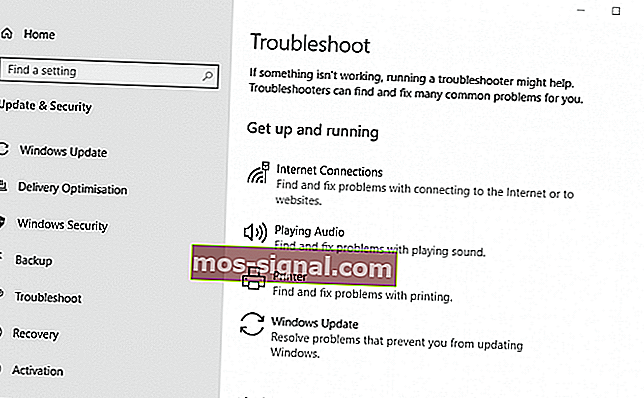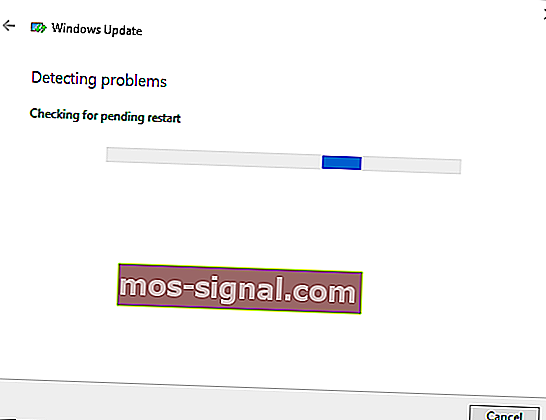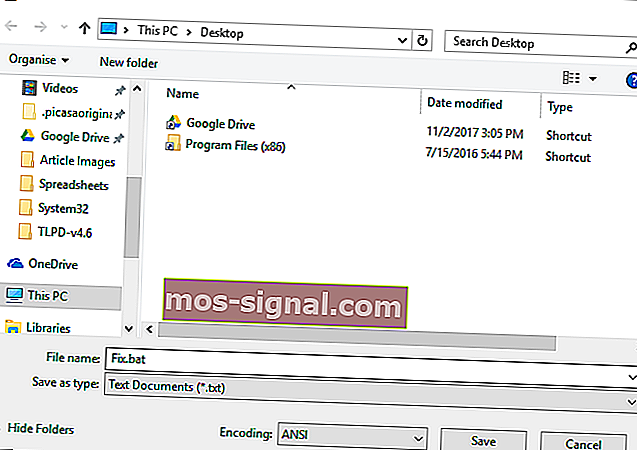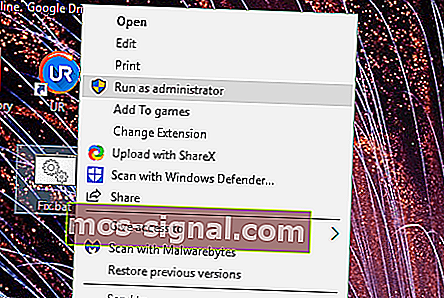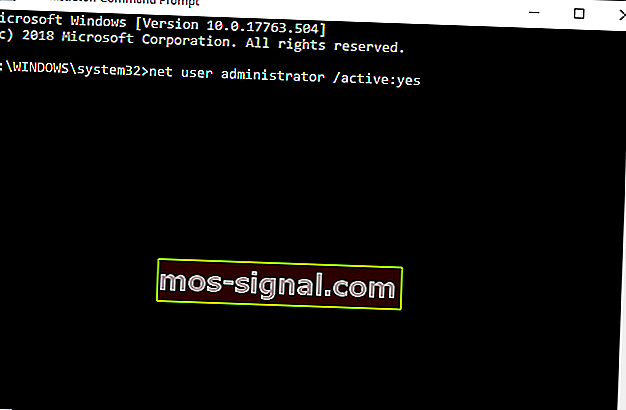Коригирайте грешката на Windows Update 0x8e5e03fa като PRO
- Грешката 0x8e5e03fa е проблем с Windows Update, който възниква, когато се опитвате ръчно да инсталирате конкретни кумулативни актуализации.
- За да коригирате кода за грешка на Windows Update 0x8e5e03fa, първата стъпка е да стартирате инструмента за отстраняване на неизправности на Windows Update.
- Знаем, че е разочароващо да получите грешка точно когато актуализирате системата си. За щастие имаме цяла категория, която да ви помогне да коригирате грешки в Windows Update.
- Ако искате да прочетете за всички грешки в Windows 10, посетете нашия център за грешки в Windows 10. И докато сте там, маркирайте страницата с отметки, защото никога не знаете кога имате проблем.

Грешката 0x8e5e03fa е проблем с Windows Update, който възниква при някои потребители при опит за ръчно инсталиране на конкретни кумулативни актуализации, като KB30814444, чрез Настройки.
Съобщението за грешка гласи: Имаше проблеми с инсталирането на някои актуализации, но ще опитаме отново по-късно.
Съобщението за грешка също включва код за грешка 0x8e5e03fa заедно с подробностите за актуализацията.
Прочетете повече за решенията по-долу.
Как мога да поправя код за грешка на Windows Update 0x8e5e03fa в Windows 10?
- Стартирайте инструмента за отстраняване на неизправности на Windows Update
- Нулирайте компонентите на Windows Update с партиден файл
- Инсталирайте актуализацията в алтернативен потребителски акаунт
1. Стартирайте инструмента за отстраняване на неизправности на Windows Update
Инструментът за отстраняване на неизправности на Windows Update е включен в Win 10 за разрешаване на грешки при актуализиране.
Този инструмент за отстраняване на неизправности не винаги коригира грешки при актуализиране, но все пак си струва да се стартира, за да се види дали предоставя резолюция. Потребителите могат да отворят инструмента за отстраняване на неизправности на Windows Update, както следва.
- Стартирайте Cortana с клавишната комбинация клавиш Windows + Q (или щракнете в полето за въвеждане тук, за да търсите в Windows 10 1903).
- След това въведете „отстраняване на неизправности“ в полето за търсене и щракнете върху Настройки за отстраняване на неизправности.
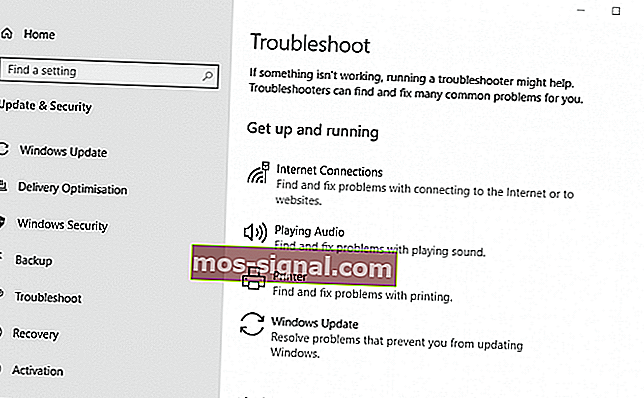
- Изберете инструмента за отстраняване на неизправности на Windows Update в приложението Настройки.
- Щракнете върху Стартиране на инструмента за отстраняване на неизправности, за да отворите инструмента за отстраняване на неизправности на Windows Update.
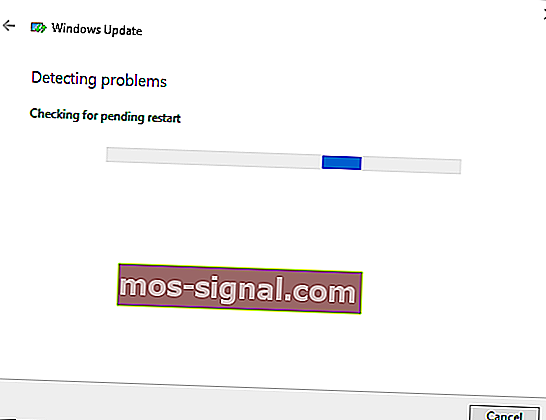
- След това инструментът за отстраняване на неизправности може да открие и автоматично да коригира грешка 0x8e5e03fa. Ако е така, той ще предостави някои допълнителни подробности.
2. Нулирайте компонентите на Windows Update с команден файл
Това е резолюция, която потребителите широко потвърдиха, че поправя грешка 0x8e5e03fa . Резолюцията стартира партиден файл, който нулира компонентите на Windows Update.
По този начин потребителите могат да нулират компонентите на Windows Update с партиден файл.
- Отворете полето за търсене на Cortana.
- Въведете ключовата дума Notepad в помощната програма за търсене на Cortana. След това щракнете върху Notepad, за да отворите прозореца на този текстов редактор.
- След това въведете (или копирайте и поставете) този текст в Notepad: net stop wuauservnet stop cryptSvcnet stop bitsnet stop msiserverren C: WindowsSoftwareDistribution SoftwareDistribution.oldren C: WindowsSystem32catroot2 Catroot2.oldnet start wuauserv
net start cryptSvc
нетни начални бита
net start msiserver

- Щракнете върху Файл и изберете Запазване като, за да отворите прозореца в моментната снимка директно отдолу.
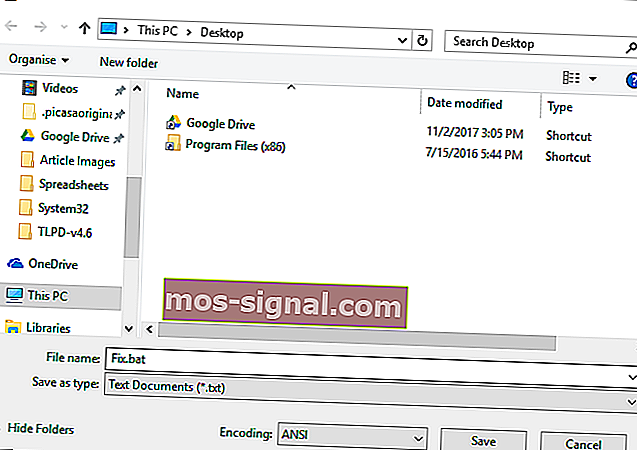
- След това изберете Всички файлове в падащото меню Запазване като тип.
- Въведете Fix.bat в текстовото поле Име на файл.
- Изберете, за да запазите файла на работния плот.
- Натиснете бутона Save .
- След това затворете Notepad.
- Сега потребителите трябва да намерят файл Fix.bat на работния плот. Щракнете с десния бутон върху Fix.bat, за да изберете опцията Изпълни като администратор .
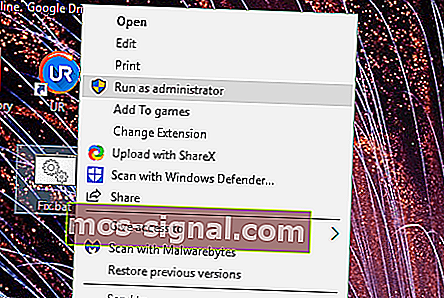
- Щракнете върху Да във всеки диалогов прозорец на UAC, който се отваря, за да стартирате партидния файл.
- След това командният ред ще отвори и нулира компонентите на Windows Update.
3. Инсталирайте актуализацията в алтернативен потребителски акаунт
Необходимите актуализации могат да се изтеглят и инсталират без проблеми в алтернативен акаунт на Windows. Така че, създаването на нов потребителски акаунт може да си заслужава изстрел.
По този начин потребителите могат да активират вграден администраторски акаунт, от който се опитват да инсталират актуализации на Windows.
- Щракнете с десния бутон върху бутона Старт, за да отворите меню, и след това изберете Изпълнение, за да отворите този аксесоар.
- Въведете cmd в Run и натиснете клавишната комбинация Ctrl + Shift + Enter.
- Въведете мрежов потребителски администратор / активен: да в прозореца на подканата и натиснете Връщане, за да активирате вградения администраторски акаунт.
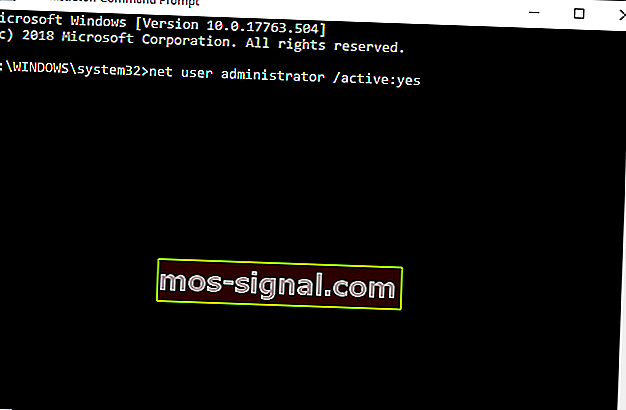
- Затворете командния ред.
- Излезте от Windows и след това влезте отново с новия акаунт на администратор.
- Проверете за актуализации в новия акаунт на администратор.
Тези резолюции трябва да поправят грешка 0x8e5e03fa за някои потребители.
Имайте предвид обаче, че потребителите могат също така ръчно да изтеглят и инсталират необходимите актуализации от каталога на Microsoft Update.
По този начин потребителите могат да получават актуализациите от там, вместо да щракват върху бутона Проверка за актуализации в Настройки.
ЧЗВ: Научете повече за грешките в Windows Update
- Как да поправя грешки в Windows Update?
- Как да поправя грешка 0x8e5e03fa?
- Как да поправя корупцията на Windows Update?
Забележка на редактора: Този пост първоначално е публикуван през май 2019 г. и оттогава е преработен и актуализиран през март 2020 г. за свежест, точност и изчерпателност.